Kinh nghiệm sử dụng Macbook Air 11 inch cũ cho người mới sử dụng
Bạn vừa sở hữu một chiếc Macbook Air 11 inch cũ, tuy nhiên bạn vẫn chưa biết cách sử dụng như thế nào cho hợp lý và phát huy hết những tính năng tuyệt vời trên máy ? Nếu bạn đang băn khoăn sử dụng Macbook ra sao thì có thể tham khảo bài viết hướng dẫn cách sử dụng Macbook Air của Macone để làm quen nhé.
Đầu tiên bạn cần tìm hiểu về các thao tác cơ bản của Macbook Air:
Kinh nghiệm sử dụng Macbook Air lần đầu:
Khi bạn khởi động Macbook Air, tính năng Setup Assistant sẽ trợ giúp bạn thực hiện các thao tác đơn giản để thiết lập kết nối wifi, chuyển các dữ liệu từ máy Macbook Air 11 inch cũ hoặc từ PC và tạo tài khoản người dùng trên máy.
Bạn cũng có thể đăng nhập bằng tài khoản Apple ID để tải các ứng dụng từ App Store, mua nhạc, video hay phim trên iTunes Store và Apple Store Online, truy cập vào iCloud, gọi video Chat với Facetime…

Các thao tác cử chỉ với trackpad – chuột đa điểm
Bạn có thể thực hiện được rất nhiều tiện ích hay ho trên máy tính Macbook với Trackpad. Một số thao tác hay dùng nhất ví dụ như:
- Click đơn: Bạn ấn xuống bất kỳ điểm trên trackpad để click, hoặc nếu mục Tap to Click được bật trong mục cài đặt thì bạn chỉ cần chạm trên bề mặt trackpad.

- Click đúp: Nhấn đúp bất kỳ điểm trên trackpad, hoặc bạn chạm liên tiếp hai lần trên bề mặt khi đã bật.

- Chụm để phóng to: Bạn có thể chụm hai ngón tay co vào hoặc hướng ra để thu nhỏ hoặc phóng to ảnh như ý muốn.
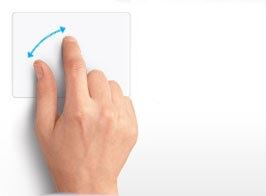
- Xoay: Xoay ngón tay cái và một ngón tay khác theo chiều kim đồng hồ để xoay ảnh.
- Click thứ hai (chuột phải): Click với hai ngón tay để mở nhanh mục menu. Hoặc bạn cũng có thể chạm 2 ngón tay ở bất kỳ đâu trên Trackpad khi đã bật Tap to Click.

- Cuộn với 2 ngón tay: Bạn rê 2 ngón tay trên trackpad để cuộn theo bất kỳ hướng nào – lên, xuống hoặc sang hai bên.
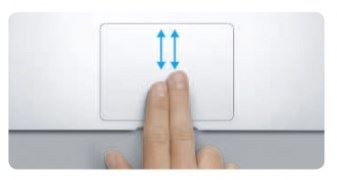
- Chuyển giữa các Desktop: Khi bạn sử dụng nhiều màn hình Desktop, bạn có thể chuyển qua lại giữa chúng khi dùng 3 hoặc 4 ngón tay.

- Xem Mission Control: Quét 3 hoặc 4 ngón tay lên để xem mọi cửa sổ đang mở, các Desktop và Dashboard trên Mac của bạn.
- Quét để chuyển trang: Quét 2 ngón tay để lật trang (trước và sau) khi duyệt văn bản.
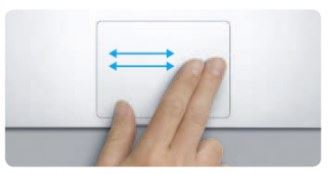
- Smart Zoom: Chạm đúp vào Trackpad với 2 ngón tay để phóng to nhanh một trang web.

- Xem Lauchpad: Nhóm 4 ngón tay lại để hiển thị tất cả ứng dụng trong Lauchpad.
Xem thêm: Bạn có thể vào Systemprences từ Menu Apple và chọn mục Lauchpad để tìm hiểu thêm các thao tác và tùy chọn.
Tìm hiểu về Desktop
Desktop là nơi bạn có thể tìm thấy mọi ứng dụng và vận hành mọi thứ trên chiếc Macbook. Thank Dock ở dưới cùng màn hình là nơi lưu giữ các ứng dụng bạn hay dùng. Ở đó, bạn có thể mở System Preferences để tùy chỉnh Desktop và các cài đặt khác trên máy Mac. Nhấn vào Finder để tìm các thư mục và tệp tin của bạn.
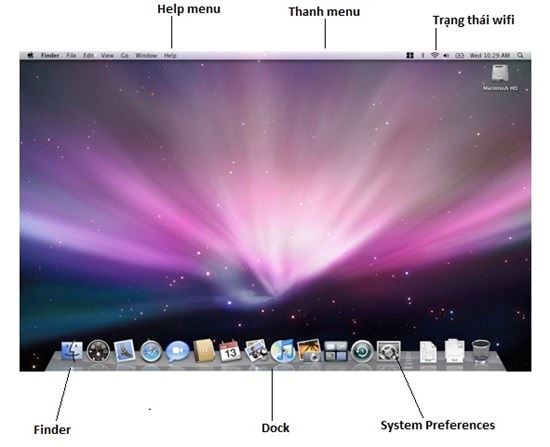
Thanh menu nằm ở trên cùng chứa các thông tin cần thiết về chiếc máy của bạn. Nếu muốn kiểm tra trạng thái hoạt động của mạng wifi, click vào biểu tượng wifi, khi đó máy Macbook của bạn sẽ tự kết nối tới mạng mà bạn chọn ban đầu, bạn cũng có thể chọn mạng wifi khác.
iCloud
iCloud là ứng dụng chứa nhạc, email, hình ảnh và nhiều thứ khác nữa. Icloud giúp đưa các dữ liệu chuyển tới máy Mac, iPad, iPhone, iPod Touch và cả máy tính của bạn. Đồng thời tất cả đều được đồng bộ không dây. Giả sử khi bạn cần mua một bài hát , iCloud sẽ tự động tải bài hát ấy tới tất cả tới các thiết bị khác. Và với Photo Stream, những hình ảnh mới nhất của bạn chụp sẽ xuất hiện ở mọi nơi mà bạn muốn nhìn thấy.
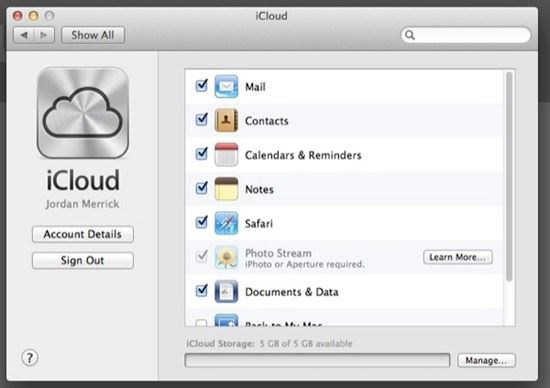
Để thiết lập các cài đặt iCloud, bạn mở Menu Apple => chọn System Preferences, nhấn vào iCloud. Sau đó, đăng nhập với tài khoản Apple ID và chọn tính năng iCloud mà bạn muốn dùng.
Lauchpad
Lauchpad là vị trí hiển thị toàn bộ các ứng dụng trên Mac. Bạn click vào biểu tượng Lauchpad trên thanh Dock, tất cả các ứng dụng sẽ được hiển thị đầy đủ trên màn hình. Khi đó, bạn có thể sắp xếp chúng theo ý muốn của bạn, nhóm vào một thư mục hoặc xóa khỏi máy Mac.
Khi tải một ứng dụng từ kho ứng dụng Mac App Store, nó sẽ tự động xuất hiện ở trong Lauchpad.
Mission Control

Mission Control giúp bạn nhìn thấy mọi dữ liệu đang chạy trên nền Mac. Nhấn vào biểu tượng Mission Control, bạn sẽ thấy màn hình desktop được thu nhỏ để hiển thị tất cả bao gồm các cửa sổ ứng dụng đang mở, ứng dụng ở chế độ màn hình và Dashboard (chứa các ứng dụng tiện ích thu nhỏ gọi là các widget). Bạn nhấn vào một chỗ bất kỳ để dùng nó. Có thể tưởng tượng Mission Control giống như trung tâm điều khiển mọi thứ trong máy, xem mọi thứ và tới bất cứ chỗ nào chỉ với một lần nhấn chuột.
iTunes
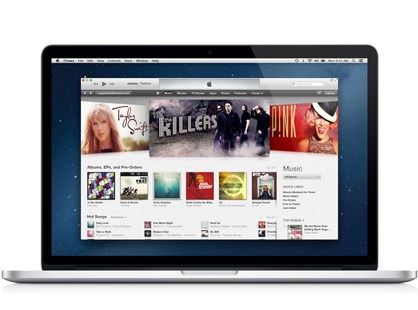
Với iTunes, bạn có thể sắp xếp và chơi nhạc hay video trên Mac. Bạn có thể mua nhạc mới, phim, phim truyền hình, sách và hơn thế nữa ở iTunes. Đây là nơi bạn sẽ tìm thấy kho ứng dụng cho iPad, iPhone và iPod Touch.
iCal
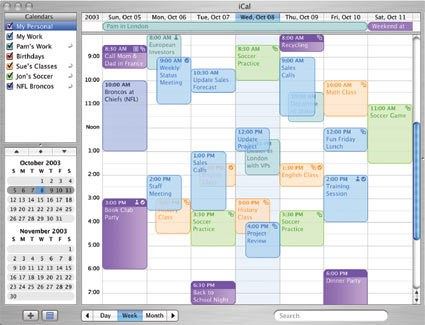
Với iCal, bạn có thể quản lý các lịch trình làm việc của mình một cách thuận tiện. Bạn có thể tạo lịch riêng cho công việc cũng như gia đình hoặc trường học, v.v.. Đồng thời bạn có thể xem tất cả tại cửa sổ hoặc chọn một lịch duy nhất để xem, tạo và gửi lời mời tới thông tin liên hệ từ danh bạ Address Book của bạn. Sử dụng iCloud để tự động cập nhật lịch trên tất cả các thiết bị hoặc chia sẻ với người dùng iCloud khác.
iMove
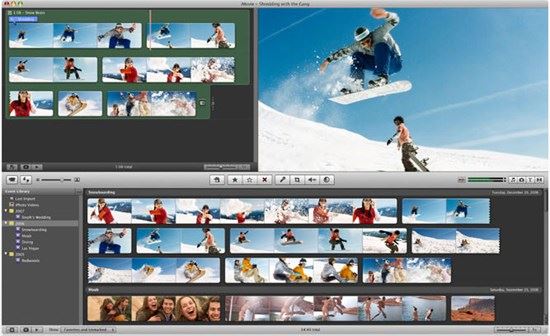
iMove đặt tất cả video của bạn tại một nơi và cung cấp cho bạn công cụ để chỉnh sửa, các chủ đề, các hiệu ứng để bạn biến video của mình trở nên tuyệt vời hơn.
Bạn có thể tạo ra các đoạn phim thú vị theo phong cách Hollywood chỉ với 2 cú nhấp chuột. iMove cũng cho phép bạn nhập video từ máy quay, iPad, iPhone, hoặc iPod Touch, thậm chí là camera trên Mac.
Kho ứng dụng Mac
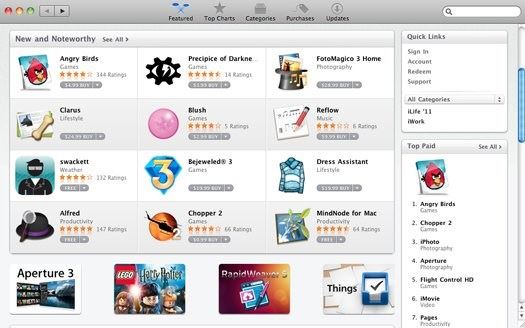
Kho ứng dụng App Store là nơi tốt và thú vị nhất để tìm và tải hàng ngàn ứng dụng cho máy Mac của bạn, từ game cho tới mạng xã hội, ứng dụng để làm việc… Ứng dụng mới cài sẽ ở Lauchpad, bạn có thể cài ứng dụng ở trên máy Mac đã được xác nhận với thông tin của bạn, kể cả tải lại chúng. Mac App Store sẽ cho bạn biết khi nào có bản cập nhật mới. Hãy mở Mac App Store bằng cách nhấn vào biểu tượng trên thanh Dock.
Các thế hệ Macbook cũ hay đời mới của Apple luôn luôn làm hài lòng người sử dụng với rất nhiều tính năng và tiện ích tuyệt vời. Trên đây là sơ lược một số cách sử dụng Macbook Air 11 inch cũ cho người mới. Ngoài ra, trong quá trình sử dụng, có thể bạn sẽ còn tìm thấy rất nhiều tiện ích tuyệt vời và thú vị khác để khám phá.
Tin liên quan:
Hướng dẫn chi tiết cách sử dụng Launchpad Macbook cũ chính hãng
Hướng dẫn giải quyết các vấn đề thường gặp trên Macbook cũ chính hãng
Miễn phí giao hàng nội thành
Miễn phí đổi trong 10 ngày
Cam kết hàng chính hãng 100%
Tiền mặt, quẹt thẻ, chuyển khoản







